关键要点
- 首先,核实收信人的电话号码:是否输入有误?如果向国外发送短信,务必检查国家代码是否正确。
- 此外,检查您的黑名单:确认您要发送短信的号码是否被列入了黑名单。
- 尝试将SIM卡插入其他设备,以排除SIM卡端口故障的可能性。
“消息阻止已激活”的短信错误可能由多种原因引起。 可能是您输错了号码;也可能是其他原因,如号码被屏蔽或SIM卡本身的问题。
不论具体原因是什么,都有多种方法可以解决这个“消息阻止已激活”的短信错误。
1. 检查收信人的号码
每当您遇到“消息阻止已激活”的错误时,第一步应该是仔细检查收信人的电话号码。 如果号码输入有误,短信自然无法发送,因此请务必仔细核对。
此外,如果您的收信人在国外,请务必添加正确的国际区号。
2. 检查手机黑名单
手机启用消息屏蔽功能的另一个原因可能是您之前将该号码加入到了黑名单。 您可能很久以前屏蔽了该号码,然后忘记了,或者不小心将其添加到了屏蔽列表中。
如何在Android上查看被屏蔽的号码
如果您使用的是Android设备,请打开“电话”应用,点击三个点图标,然后选择“设置”。 接下来,进入“阻止号码”,检查您要发送短信的号码是否在列表中。
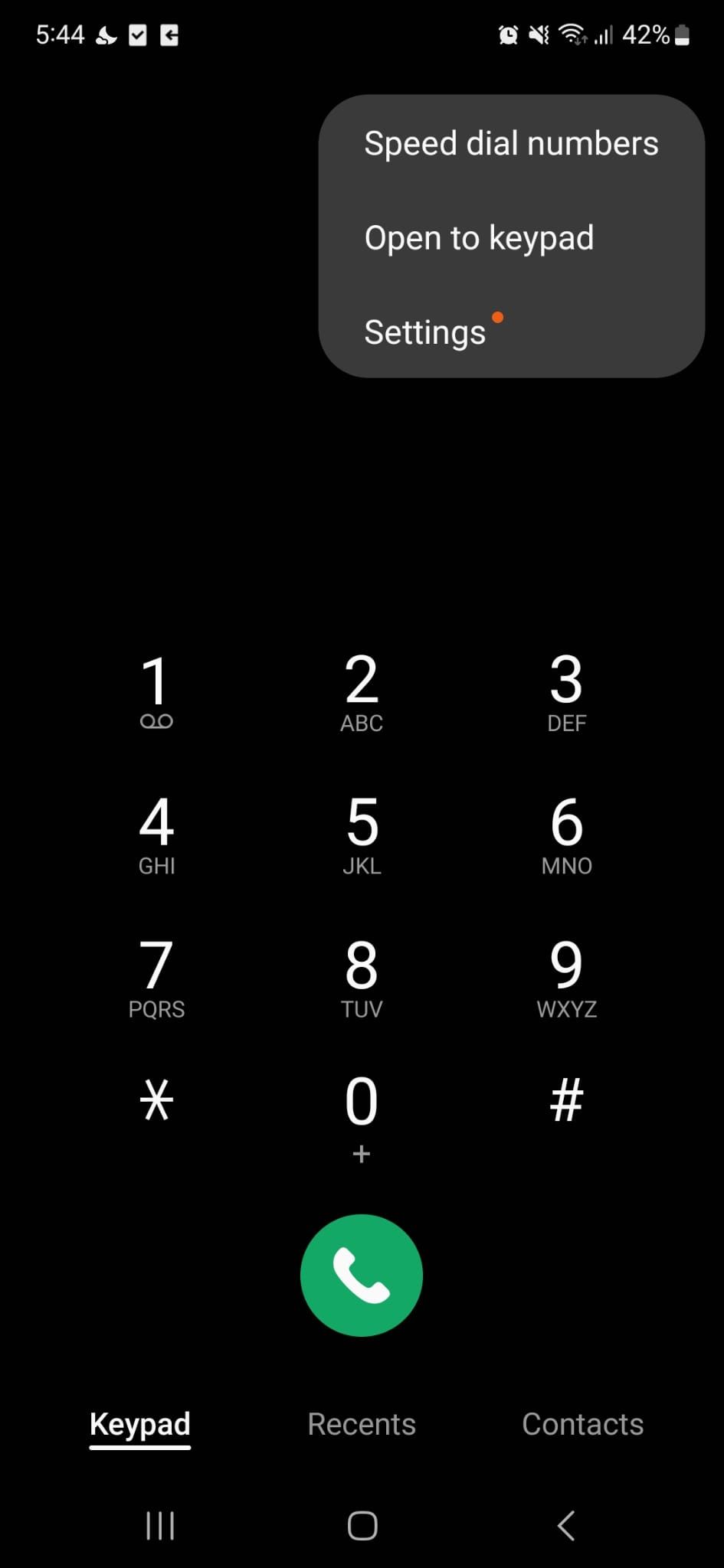

如何在iOS上查看被屏蔽的号码
在iOS设备上,打开“设置”菜单,然后进入“电话” > “已阻止的联系人”。 在那里,选择“编辑”,然后点击您想解除屏蔽的号码旁边的“取消阻止”按钮。
3. 重新插拔SIM卡
如果您连电话都打不出去,那很可能是您的SIM卡或者SIM卡槽出现了问题。 关闭手机并取出SIM卡,检查SIM卡和SIM卡槽是否有明显的损坏,比如污渍、划痕或其他物理损坏。 如果确实存在损坏,您可能需要更换新的SIM卡。 将SIM卡插入其他设备测试,是检查设备端口是否是问题根源的有效方法,但遗憾的是,并非每个人都能做到。
如果您的Android手机支持双SIM卡,请检查当前使用的SIM卡是否被禁用。 进入“设置” > “连接”并选择“SIM卡管理”。 然后,开启当前正在使用的SIM卡旁边的开关。

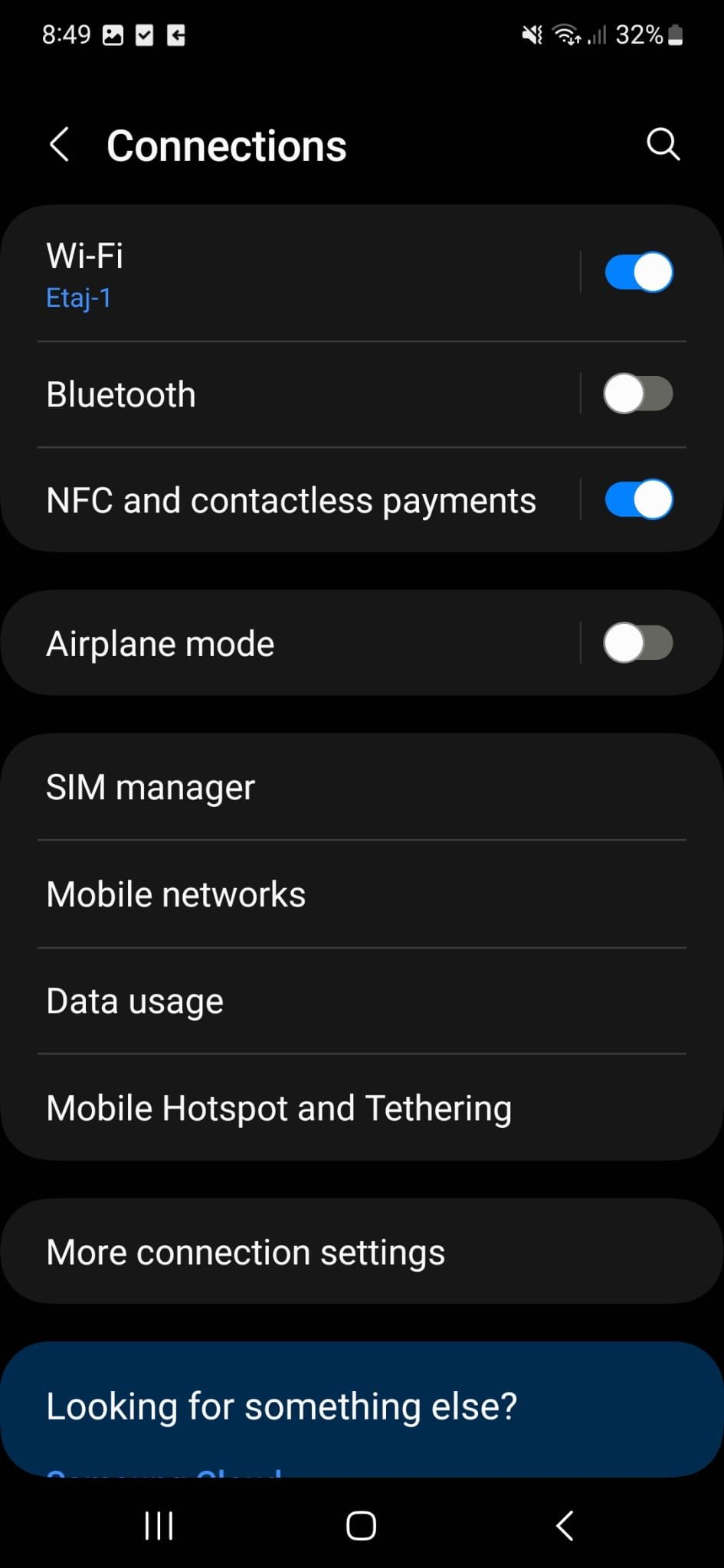
您也可以尝试针对iOS设备进行相同的操作。 打开“设置”菜单,转到“蜂窝网络”或“移动数据”,然后点击您的eSIM卡。 接下来,关闭并重新启用“开启此号码”旁的开关。
如果调整SIM卡设置仍然无效,您可以尝试打开和关闭飞行模式(适用于iOS和Android)。 这将重置设备的蜂窝网络连接,并可能解决问题。 如果您仍然收到“消息阻止已激活”的错误,您可能真的需要更换SIM卡了。 遇到这种情况,请联系您的运营商并申请更换。
4. 开启自动日期和时间
如果手机显示的日期和时间不准确,可能会影响其发送短信的功能。 大部分情况下,您只需要开启自动日期和时间即可解决问题。
在Android设备上,打开“设置”菜单,然后进入“常规管理” > “日期和时间”。 点击“日期和时间”,然后开启“自动日期和时间”旁边的开关。
在iOS设备上,打开“设置”并选择“通用” > “日期与时间”。 启用“自动设置”选项。
5. 重置网络设置
如果“消息阻止已激活”的错误仍然存在,那可能是您设备的网络设置出现了问题。 您可以重置Android设备上的所有网络设置,看看问题是否得到解决。 在Android的“设置”菜单中,进入“常规管理” > “重置”。 在那里,点击“重置网络设置”。
iOS设备也是如此,不正确的网络设置可能会导致此问题。 您只需点击几下即可重置iPhone的网络设置。
打开“设置”菜单,然后进入“通用” > “传输或重置iPhone”。 选择“重置”并点击“重置网络设置”。
6. 清除消息应用缓存
如果您的SIM卡或SIM卡槽都没有问题,可以尝试清除“消息”应用的缓存。 如果缓存超过了存储上限,或者以某种方式损坏,也可能导致消息阻止错误。
如何在Android上清除消息应用的缓存
请注意,清除Android消息应用的缓存并不会删除您的任何消息。 相反,它会删除不再需要的临时信息。 以下是如何清除Android消息应用缓存的方法:
- 打开“设置”菜单。
- 进入“应用”。
- 选择“消息” > “存储”。
- 点击屏幕底部的“清除缓存”按钮。
如何在iOS上清除消息应用的缓存
虽然您可以在iOS和iPadOS设备上清除应用缓存,但并非每个应用都有此选项。 因此,您可以清除YouTube或Safari的缓存,但无法清除iOS消息应用的缓存。 但是,如果您认为消息应用的数据已损坏或存储了过多数据,您可以尝试重新安装该应用。